راه اندازی HP eprint در پرینتر HP LaserJet Pro M401

تکنولوژی e-Print توسط شرکت اچ پی عرضه شده است و با خرید پرینتر دارای این قابلیت به راحتی میتوانید از راه دور و از طریق دستگاههایی مانند اسمارتفون، تبلت و یا دوربین، بدون نیاز به کامپیوتر و یا نصب نرمافزار درایور، به پرینتری که از این تکنولوژی پشتیبانی میکند، دستور پرینت ارسال کنید.
برای این کار میتوانید از نرم افزار HP ePrint استفاده کنید و از طریق منوی Share عکسها و اسناد خود را به نرمافزار ارسال کرده تا اسناد از طریق ایمیل شخصی شما به آدرس ایمیل پرینتر، در هر جای دنیا ارسال میشود.
در این مقاله قصد داریم نحوه فعالسازی HP ePrint در پرینتر M401 hp را به شما همراهان آموزش دهیم. پس با ما در ادامه همراه باشید.
فهرست محتوا
مرحله به مرحله راه اندازی HP eprint در پرینتر HP LaserJet Pro M401
در مقاله آموزش فعالسازی HP ePrint، روش راهاندازی این قابلیت را در کامپیوتر آموزش دادهایم. اکنون نحوه راهاندازی این قابلیت را بهطور خاص در پرینتر اچ پی M401 آموزش میدهیم. برای انجام این کار مراحل زیر را طی کنید:
1- ابتدا پرینتر خود را از طریق وایرلس یا کابل به شبکه اینترنت متصل کنید.
توجه داشته باشید که حتما به اینترنت دسترسی داشته باشید، چرا که در غیر اینصورت امکان برقراری ارتباط با سرور اچپی امکان پذیر نخواهد بود.

2- سپس از پنل دستگاه وارد قسمت مشخصات شبکه شده و از گرفتن آیپی توسط دستگاه مطمئن شوید.

3- بعد از اطمینان از گرفتن آیپی وارد تنظیمات کلی دستگاه شده و اولین گزینه HP Web Services را انتخاب کنید.

4- در منوی باز شده گزینه Enable Web Services را انتخاب کرده و در صفحه بعد OK را انتخاب کنید تا ارتباط شما برقرار شود و e-Print فعال شود.

5- در صورت موفقآمیز بودن مراحل طی شده، صفحهای برای شما پرینت میشود که در آن میتوانید آدرس ایمیل پرینتر خود را مشاهده کنید.
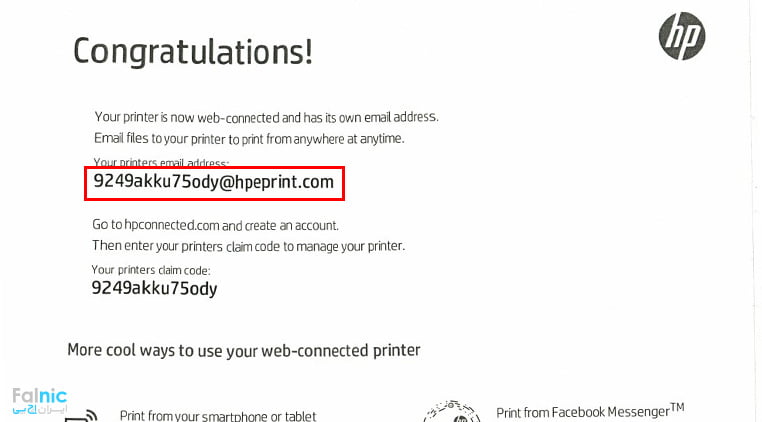
حال با استفاده از این آدرس ایمیل و نرم افزار HP e-print میتوانید از هر کجا که به اینترنت دسترسی دارید برای پرینتر خود فایل ارسال کرده و اسناد خود را پرینت بگیرید.
مطالب مرتبط : آموزش نصب پرینتر hp با کابل USB و Wifi Direct
جمع بندی
در این مطلب نحوه راه اندازی HP eprint در پرینتر HP LaserJet Pro M401 را آموزش دادیم. در صورتیکه شبکه شما ایرادی دارد یا نمیدانید چطور باید شبکه را راه اندازی کنید میتوانید از خدمات نصب و راه اندازی شبکه شرکت فالنیک استفاده کنید. کافیست در این صفحه سفارشتان را ثبت کنید تا کارشناسان ما بهترین مدل شبکه را با توجه به امکانات و تعداد دستگاهها برای شما راه اندازی کنند.
در ادامه میتوانید آموزش ویدیویی فعال کردن HP Eprint را مشاهده کنید:










سلام، فریم ور رو آپدیت کردم بعدش متصل شد. ممنون.
درود بر شما
آرش عزیز، خوشحالیم که توانسته ایم به شما کمک کنیم؛ نظرات شما انرژی بخش تیم فالنیک است.
سلام. ایا با گوشی آیفون هم میتوان از Eprint استفاده کرد؟
با سلام
برای پرینت با گوشی آیفون، باید از تکنولوژی Airprint استفاده کنید.
سلام. مدل پرینتر من HP laserjet Pro MFP M127fn
زمانی که توی مرور گر به صفحه 192.168.1.55 میرم و به قسمت HP web services روی دکمه enable میزنم اتفاقی نمیفته و بعد از چند دقیقه eroor میده.دلیلش را میخواستم بدونم
سلام
پرینتر باید به اینترنت دسترسی داشته باشد. اگر مشکل برطرف نشد، احتمالا به خاطر تحریمات است زیرا سرور در آمریکا قرار دارد.
این برنامه HP eprint فقط برای پرینترهای اچ پیه؟ نمیشه برای پرینترهای دیگه ازش استفاده کرد؟
سلام
بله تنها برای پرینترهای اچ پی مورد استفاده قرار می گیرد.